
【CapCut】動画制作ってこんなに簡単だったの?Script to videoが最高すぎる!
こんにちは。アメリカ・シリコンバレー在住のSeikaです。
みなさんは、CapCutって知っていますか?
無料の動画編集アプリなのですが、
こちらのScript to videoという機能がすごすぎました!
動画制作は撮影や編集など時間と労力のいる作業ですが、
Script to videoを使うと短時間で動画が完成します。
動画を簡単に作りたい、
動画の素材を探すのに今まで苦労していた、
字幕付け・テキストの音声読み上げを楽にしたい、
と思っている人は、見てみてくださいね!
(2024年5月19日公開)
1. CapCutってなに?
CapCutは、スマートフォン向けの無料の動画編集アプリです。
開発したのはByteDance社。
簡単な操作で高品質のビデオ制作ができ、
トリミング、スピード調整、フィルターの適用、テキストや音楽の追加など、多くの編集機能がついています。
また、AIを活用した特別なエフェクトや、高度な音声処理機能も備わっており、TikTokなどのソーシャルメディアで共有するための動画を手軽に作成することができます。
2. Script to videoで作った動画ってどんな感じ?
このCapCutのScript to videoを使ってできた動画がこちらです。
テーマは、「コーギーが裏庭でまったりするVlog」で、4分30秒の動画です。
この動画は以下のスクリプト(一部)で作られています。
Hey, I’m Milo, a 3-year-old Corgi. Today, I decided to take a vlog and share my day with you. I hope you enjoy it!
This morning, we attempted to go for a walk. Usually, I love our walks, but today I just wasn’t feeling it. We started off with a brisk pace, full of energy, and the sun was shining bright. But after about 5 minutes, I realized I really wanted to go back home. Sometimes, a corgi just needs his rest!
和訳
こんにちは、3歳のコーギーのマイロです。今日は、私の一日をブログで紹介することにしました。楽しんでもらえたら嬉しいです!今朝は散歩に行こうとしました。いつもは散歩が大好きなのだが、今日はちょっと気分が乗らなかった。元気いっぱい、太陽も眩しい中、勢いよく歩き始めた。でも5分もすると、本当に家に帰りたくなってしまった。時には、コーギーには休息が必要なのだ。
スクリプトを汲み取り、内容にあった動画を作ってくれました。
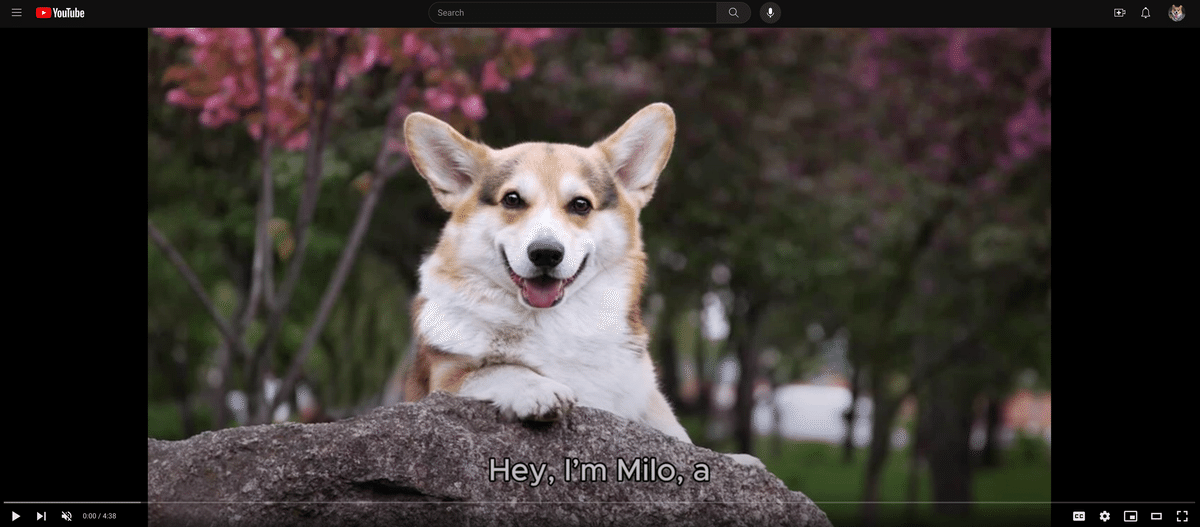
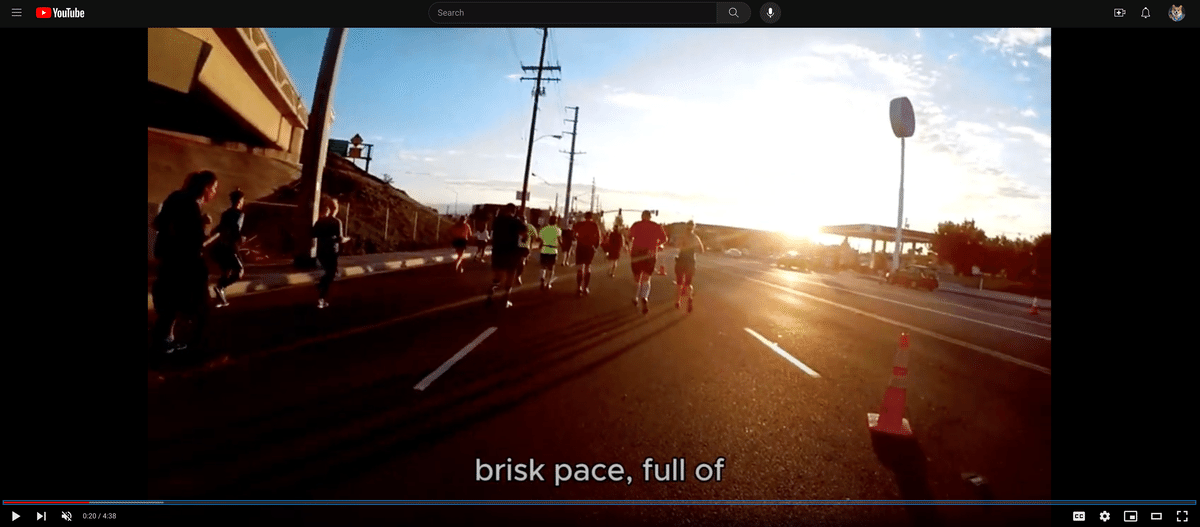
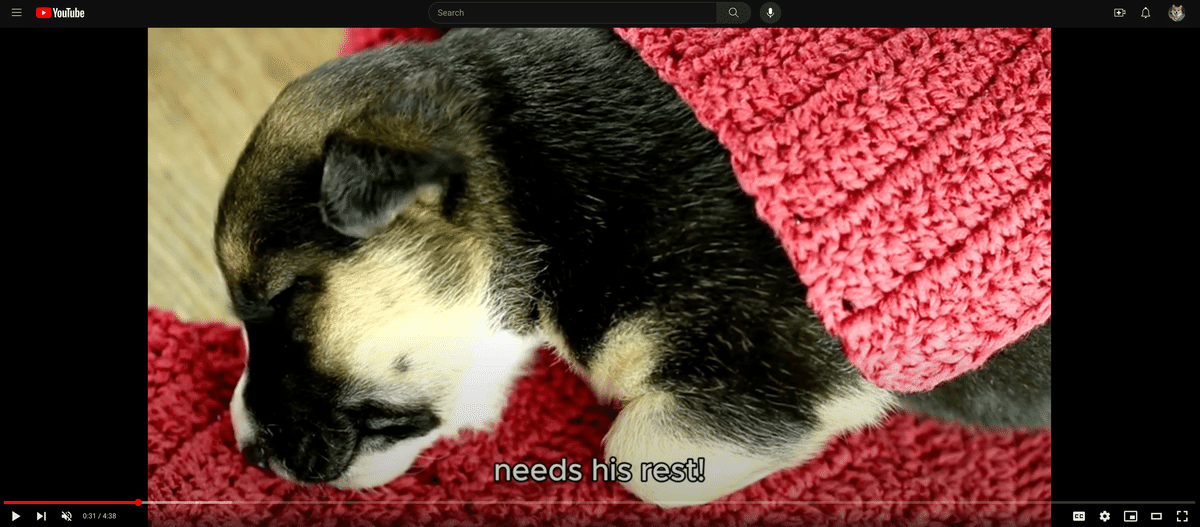
スクリプトを忠実に再現しようとしているところが本当にすごい!
「でんでんむしむしカタツムリ」のBGMも渋い!!
3. アプリをダウンロード
では、Script to videoを使っていきます。
まずCapCutのPC用のアプリをダウンロードします。
スマフォでもアプリはありますが、
私が試した段階では長い動画の場合は上手くいきませんでした。
また日本語のサイトも同様にダメでした。
4. アプリを起動
4-1.アプリを起動して、Script to videoのボタンをクリック。
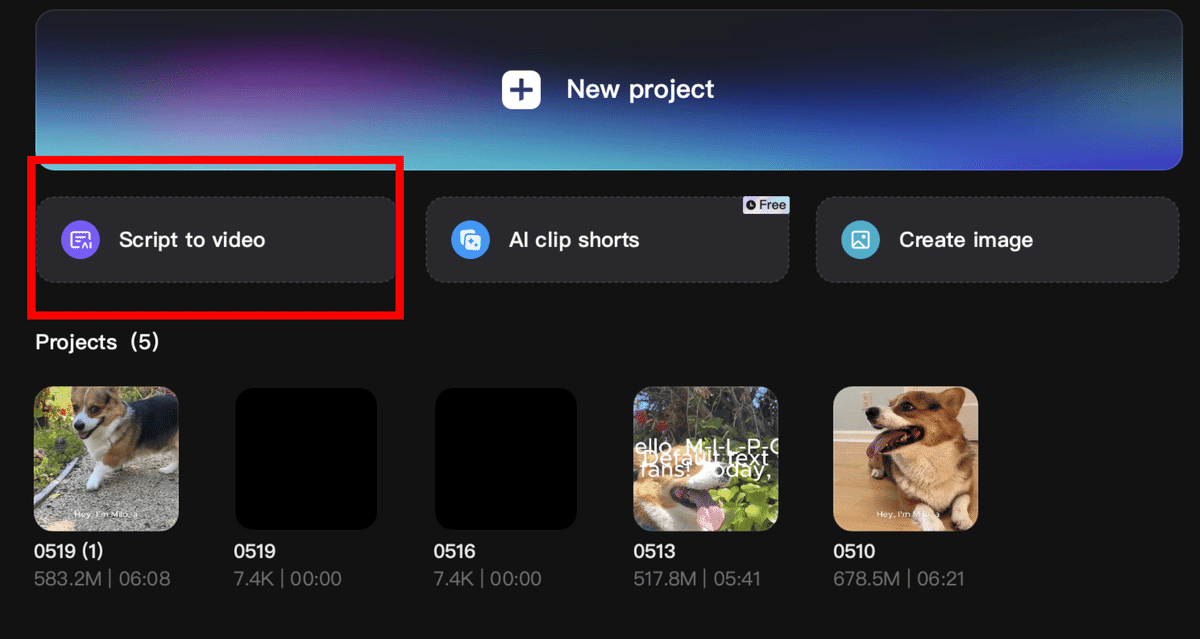
4-2.Wire your own scriptをクリック。
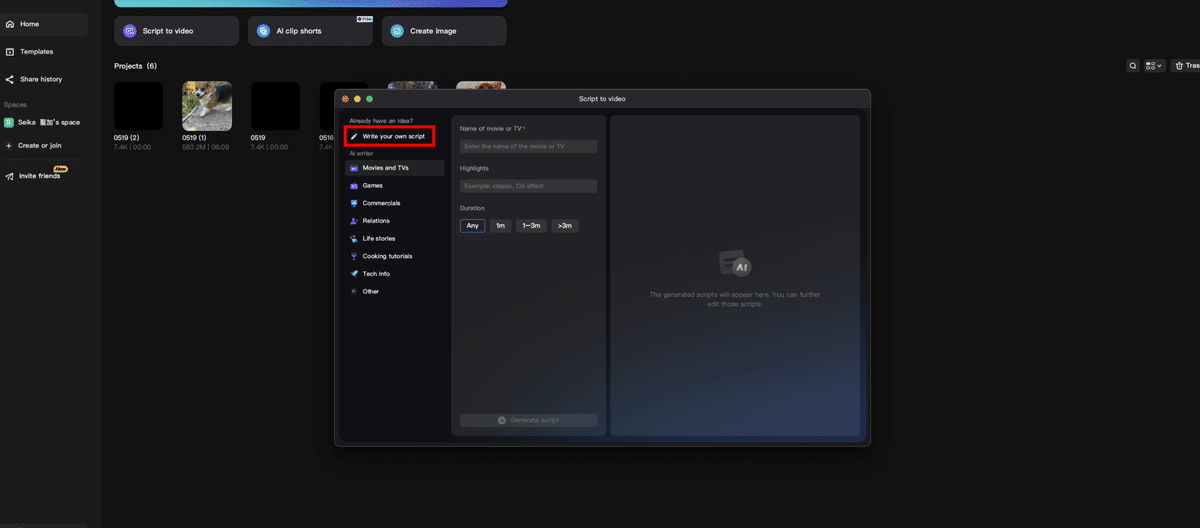
4-3.①事前に考えたスクリプトを入力。
※2万字まで入力可能。
※ベータ版のAIwriterという機能もあり、単語や文章からスクリプトを作る機能もあります。(左下のAI Writer)
4-4.②スクリプトを読む音声を選択(今回はCute Boy)
4-5.③Generate videoをクリック
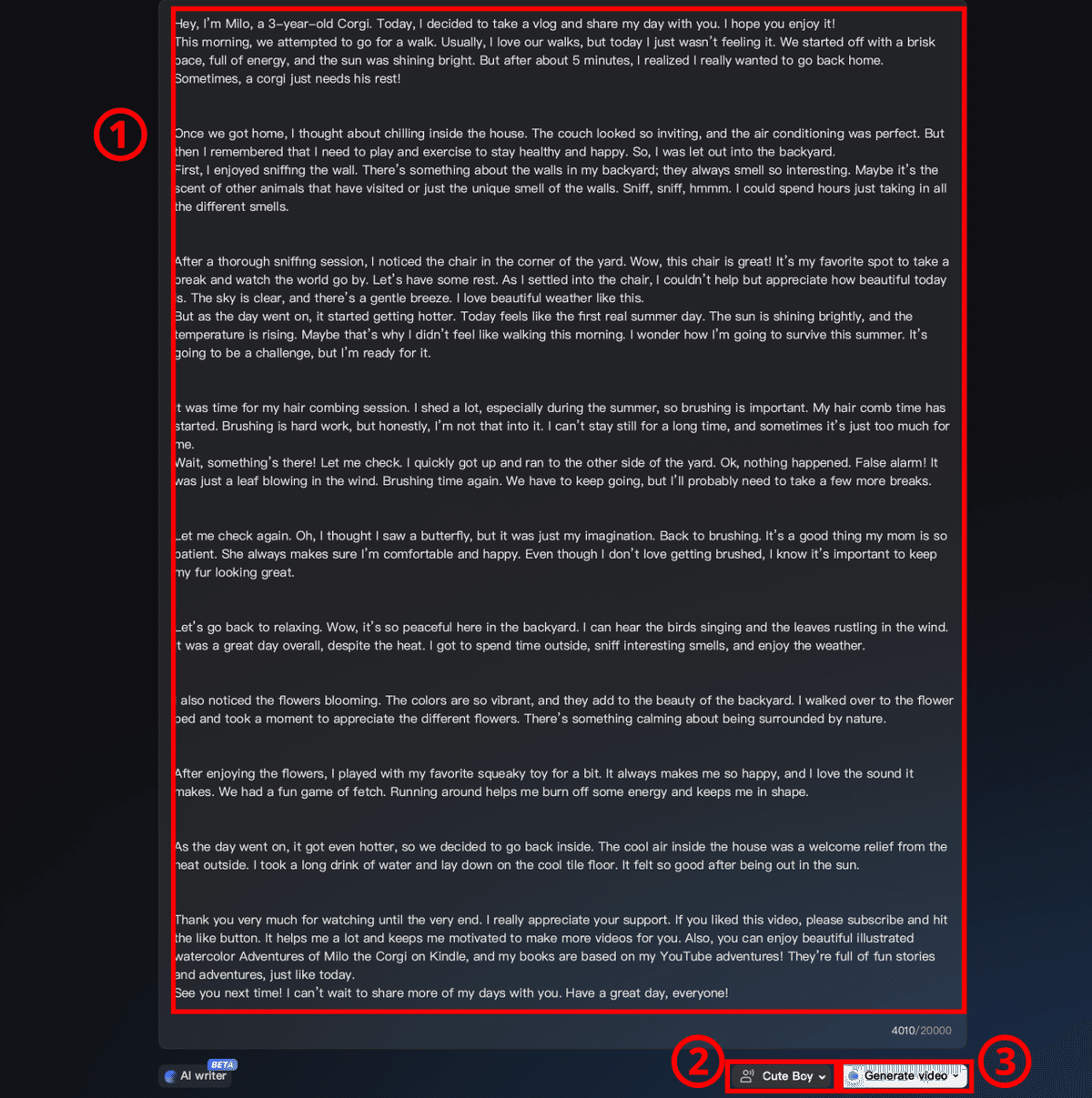
4-6. ①Smart generation と②Local mediaの二つが出るので、 Smart generationを選択。
Smart generationはCapcatの素材から動画ができ、
Local mediaは自分の持っている動画から制作できます。
今回はSmart generationをクリック。
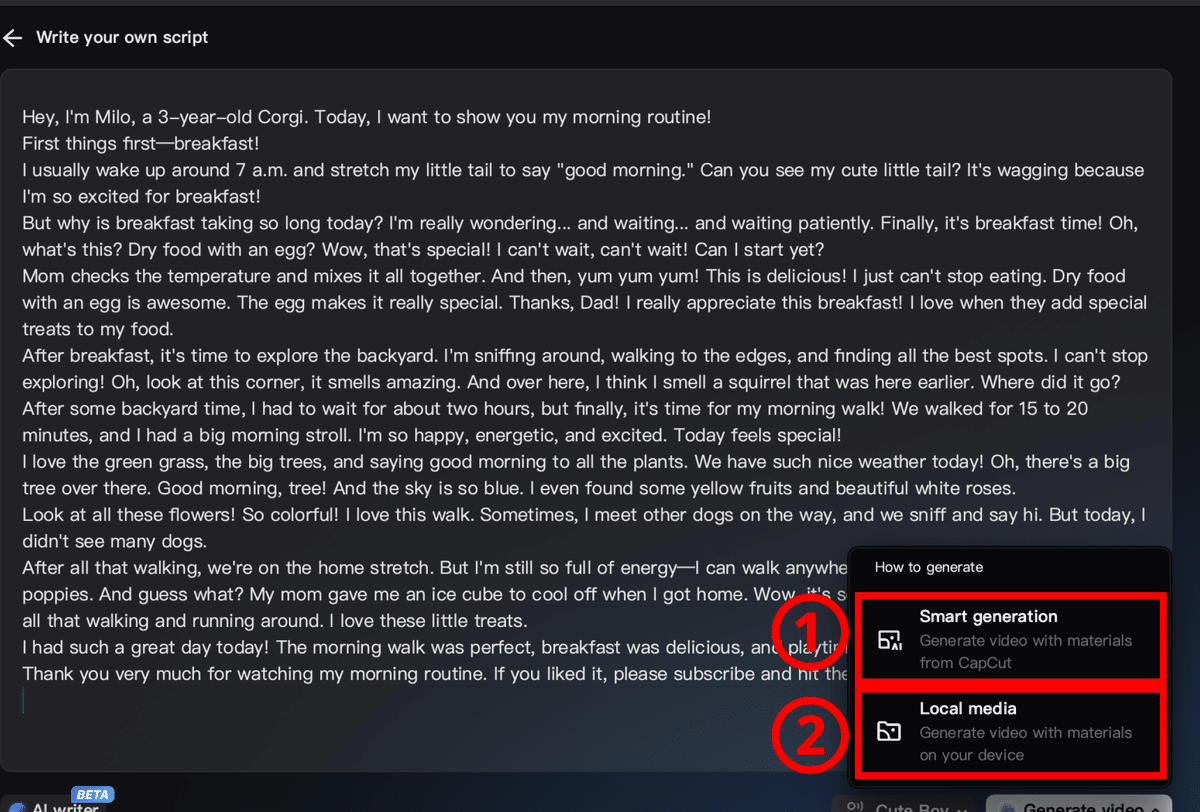
少し待つと完成です⭐️
(スクリプトが長いとその分時間もかかります。)
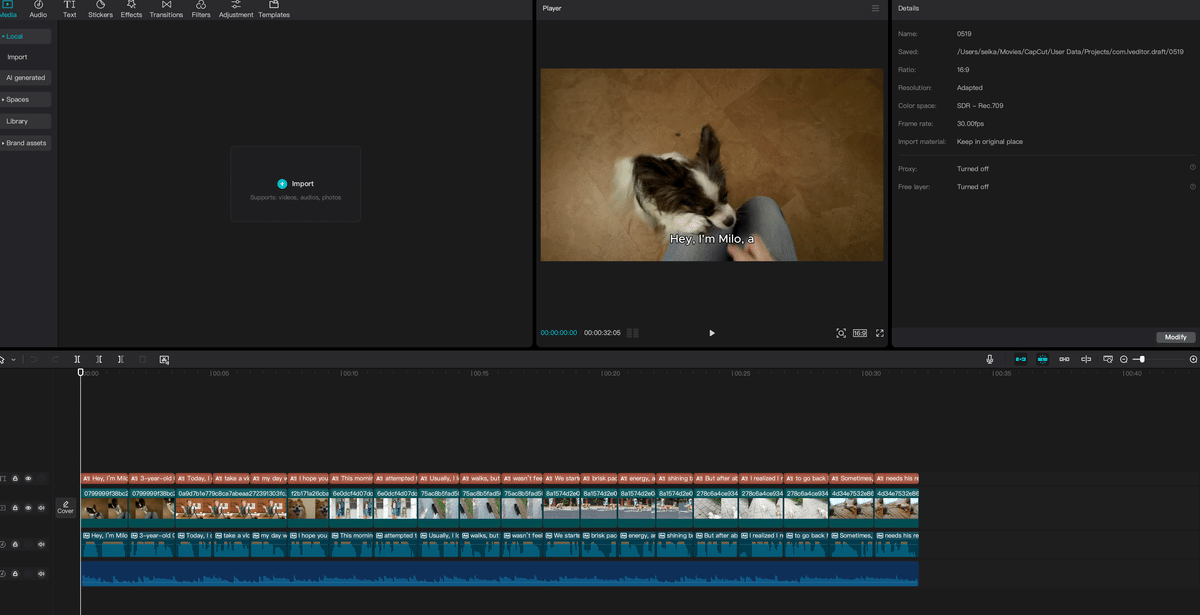
実際に使ってみると、簡単すぎてびっくりすると思います。
動画の素材を探すのに苦労していた人や、
字幕や音声読み上げを簡単に済ませたい人にぴったりです⭐️
この動画もScript to videoで作りました。
もし記事が役に立ったと思ったら、ぜひスキボタンを押してくださいね😊
それでは、次回の記事でお会いしましょう!
Follow me here😊
いいなと思ったら応援しよう!

